[Routeur sans fil] Comment désactiver le signal WiFi du routeur ASUS à une heure précise ?
Si vous souhaitez basculer le signal WiFi à une heure précise, comme désactiver le WiFi 2.4G et 5G avant l'heure du coucher et réactiver le WiFi le matin, vous pouvez utiliser la fonction de programmation sans fil du routeur ASUS pour définir l'heure à laquelle le WiFi est activé. activé ou désactivé.
Remarque : le planificateur sans fil pris en charge par les routeurs sans fil ASUS varie selon le modèle et la version du micrologiciel, et il est recommandé de consulter le manuel d'utilisation du produit ou la page des spécifications du produit pour confirmer que votre routeur est pris en charge.
De plus, veuillez vous référer aux instructions suivantes pour le réglage en fonction de la version du micrologiciel du routeur.
- Pour la version du micrologiciel est antérieure à 3.0.0.4.386.40558, veuillez vous référer à la Méthode 1
- Pour la version du firmware est plus récente que 3.0.0.4.386.40558, veuillez vous référer à Méthode 2
Vous pouvez télécharger les derniers pilotes, logiciels, micrologiciels et manuels d'utilisation dans le centre de téléchargement ASUS.
Ci-dessous, nous prenons un routeur RT-AC59U V2 comme exemple
Étape 1. Connectez votre ordinateur au routeur via une connexion filaire et entrez https://router.asus.com dans l'interface graphique WEB.

Veuillez vous référer à Comment accéder à la page de configuration du routeur (interface graphique Web) (ASUSWRT) ? pour apprendre plus.
Étape 2. Entrez le nom d'utilisateur et le mot de passe de votre routeur pour vous connecter.
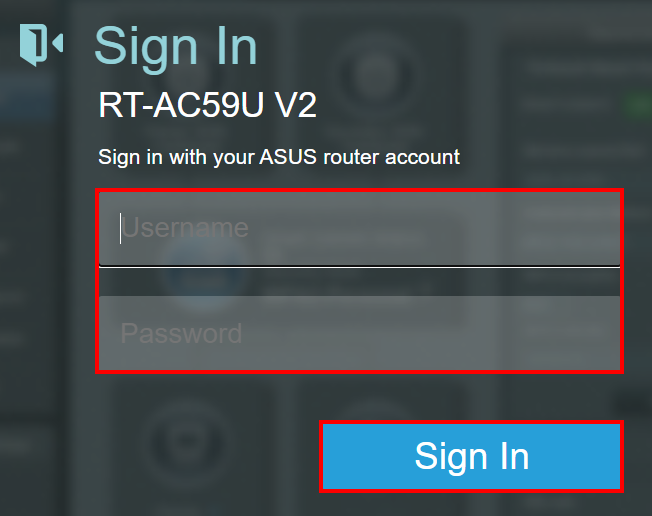
Remarque : Si vous oubliez le nom d'utilisateur et/ou le mot de passe, veuillez restaurer le routeur à l'état et à la configuration d'usine par défaut. (Le nom d'utilisateur et le mot de passe par défaut sont admin/admin).
Veuillez vous référer à [Wireless Router] Comment réinitialiser le routeur aux paramètres d'usine par défaut ? pour savoir comment restaurer le routeur à l'état par défaut.
Étape 3. Cliquez sur [Sans fil]>[Professionnel]. Choisissez la bande WiFi que vous souhaitez configurer (2,4 GHz ou 5 GHz).
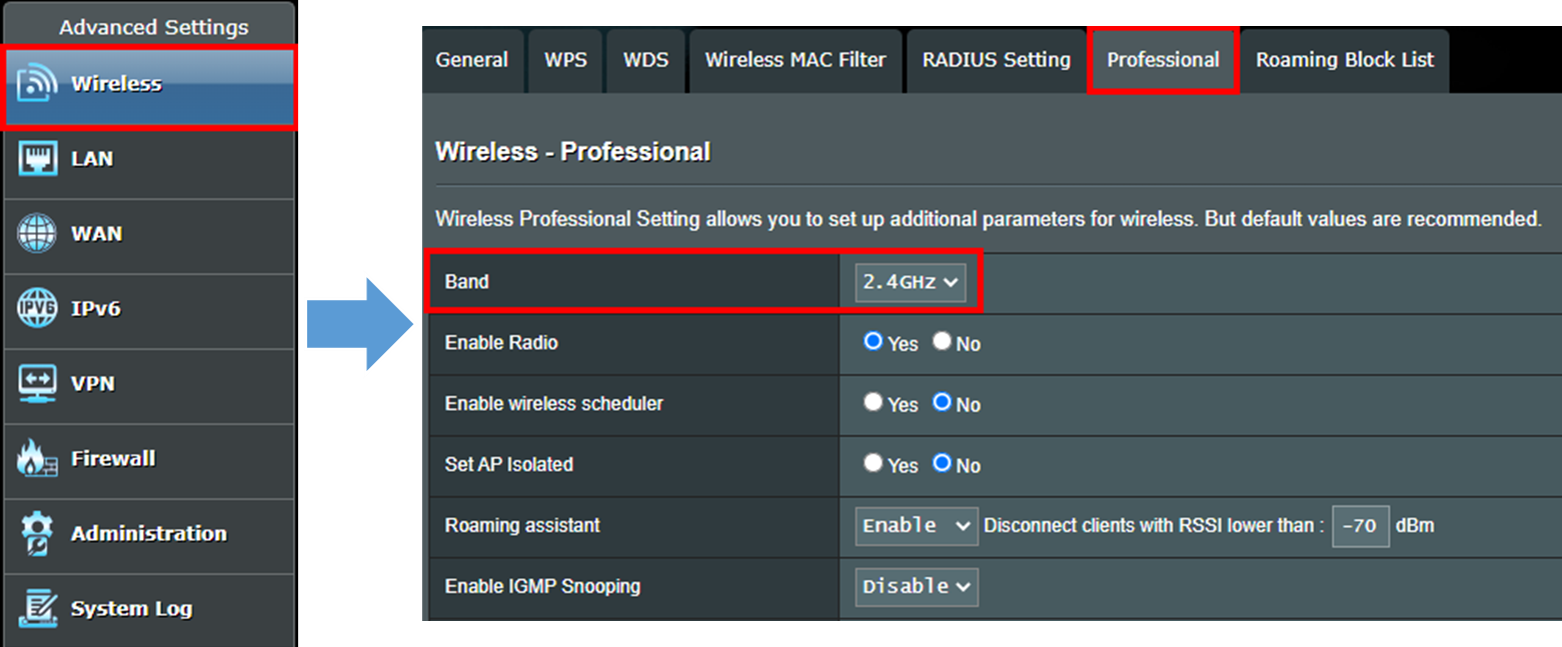
Étape 4. Trouvez l'option [Activer le planificateur sans fil] et choisissez [Oui], puis cliquez sur le bouton jaune [Planification horaire]

Étape 5. Vous verrez la fenêtre contextuelle ci-dessous lorsque vous cliquez sur [Programmation horaire].
Gris clair signifie [Autoriser], le WiFi s'activera.
Gris foncé signifie [Refuser], le WiFi s'éteindra.
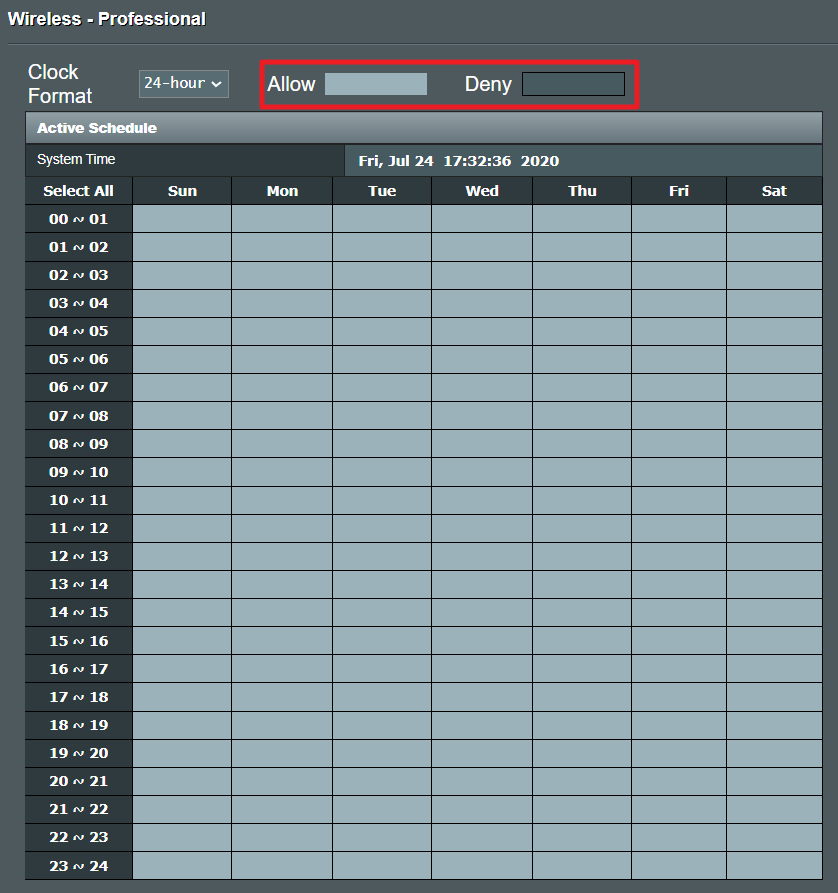
Vous pouvez également régler le [Format d'horloge]. Choisissez [12 heures], puis vous verrez l'heure du système passer à 12 heures et au format AM/PM.

Étape 6. Cliquez sur chaque créneau horaire pour définir si le WiFi est activé ou désactivé pour cette période. Une fois le réglage terminé, cliquez sur le bouton [OK] pour appliquer le réglage.
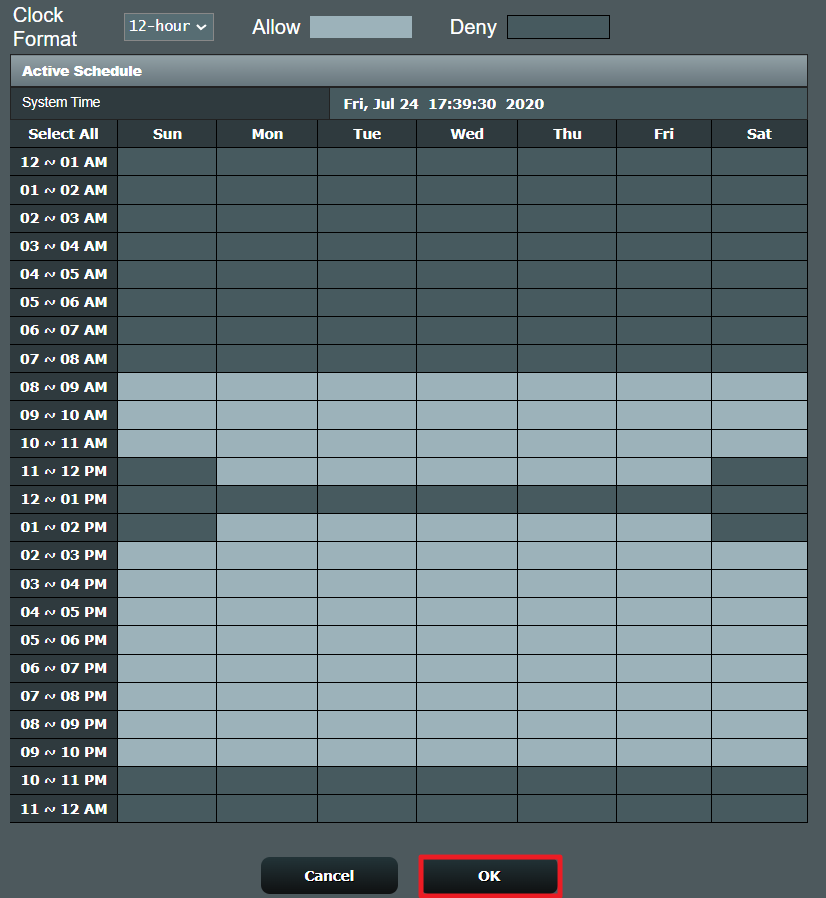
Étape 7. Après avoir appliqué les paramètres, vous serez redirigé vers la page [Professionnel]
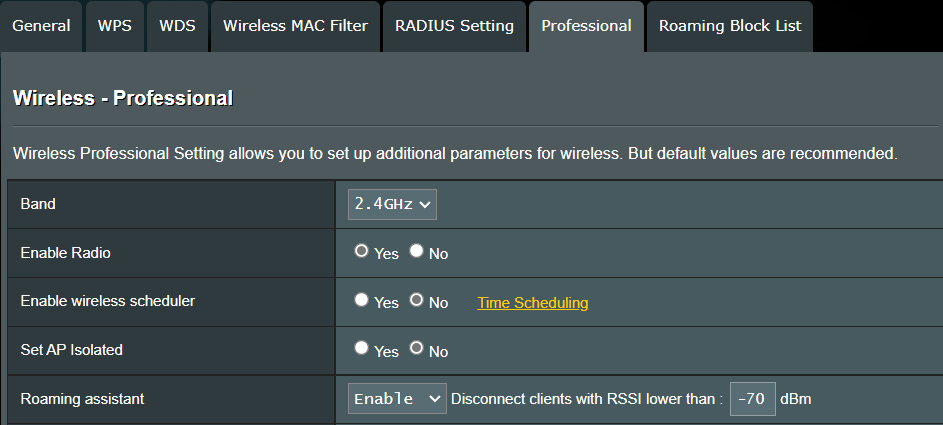
Tirez vers le bas de cette page et cliquez sur [Appliquer] pour terminer le réglage.
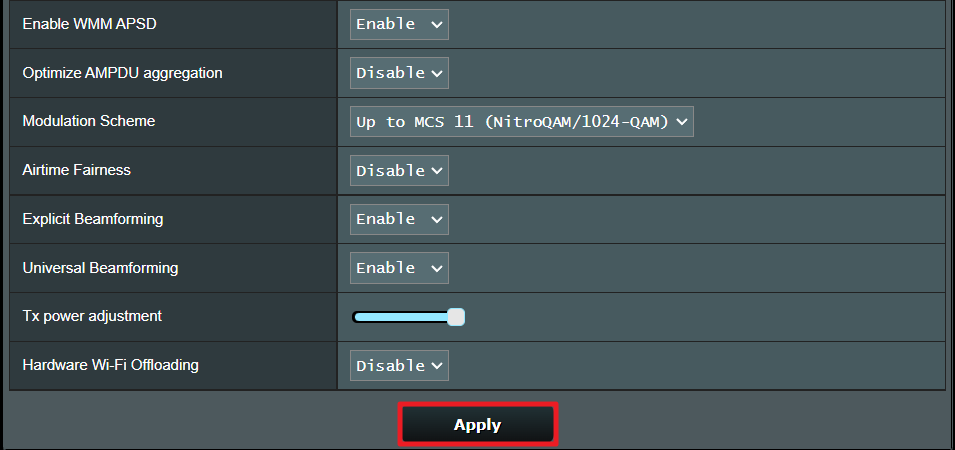
Ci-dessous, nous prenons un routeur ZenWiFi XT8 comme exemple :
Étape 1. Connectez votre ordinateur au routeur via une connexion filaire et entrez https://router.asus.com dans l'interface graphique WEB.

Veuillez vous référer à Comment accéder à la page de configuration du routeur (interface graphique Web) (ASUSWRT) ? pour apprendre plus.
Étape 2. Entrez le nom d'utilisateur et le mot de passe de votre routeur pour vous connecter.

Remarque : Si vous oubliez le nom d'utilisateur et/ou le mot de passe, veuillez restaurer le routeur à l'état et à la configuration d'usine par défaut. (Le nom d'utilisateur et le mot de passe par défaut sont admin/admin).
Veuillez vous référer à [Wireless Router] Comment réinitialiser le routeur aux paramètres d'usine par défaut ? pour savoir comment restaurer le routeur à l'état par défaut.
Étape 3. Cliquez sur [Sans fil]>[Professionnel]. Choisissez la bande WiFi que vous souhaitez configurer (2,4 GHz ou 5 GHz).
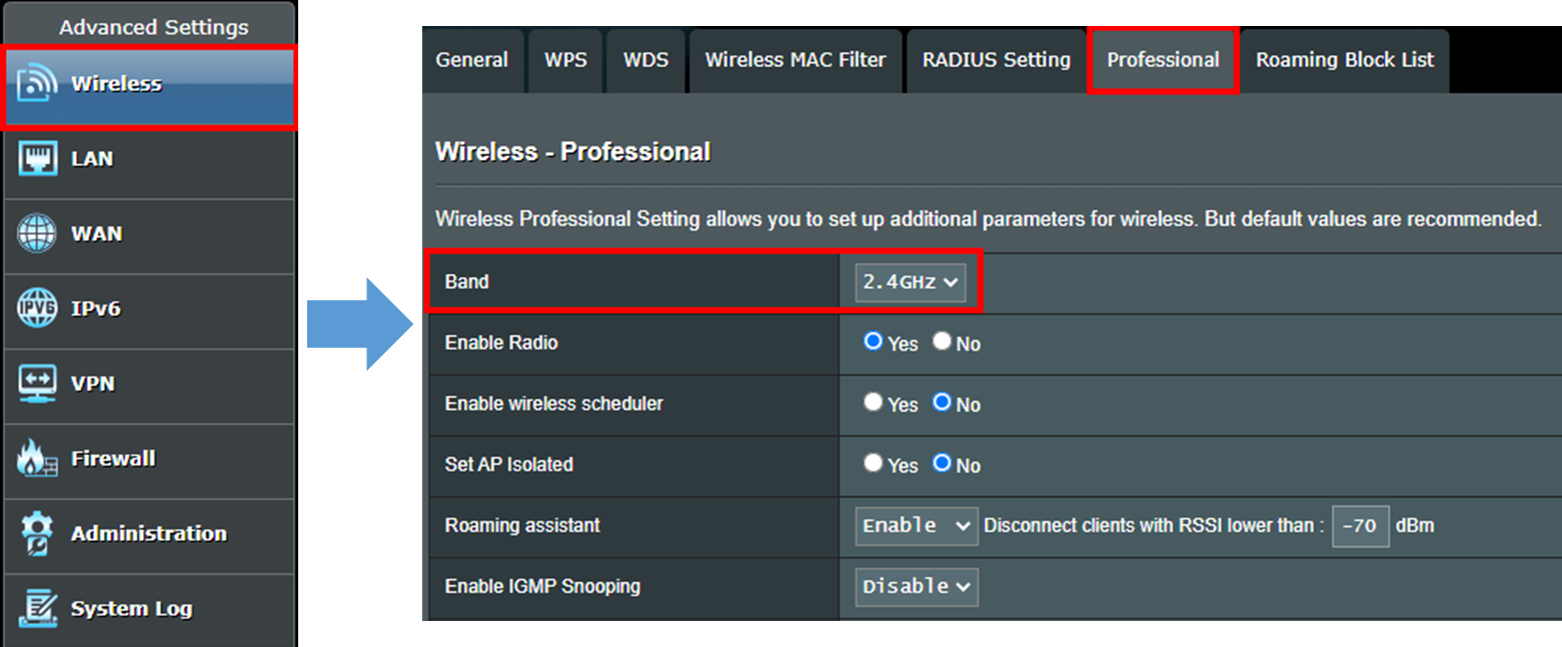
Étape 4. Trouvez l'option [Activer le planificateur sans fil] et choisissez [Oui], puis cliquez sur le bouton jaune [Planification horaire]

Étape 5. Vous verrez la fenêtre contextuelle ci-dessous lorsque vous cliquez sur [Programmation horaire]. Vous pouvez vérifier si l'heure système du routeur dans la zone supérieure gauche est cohérente avec l'heure locale.
Le orange signifie [Horaire d'arrêt], le WiFi est désactivé.
Le gris signifie [Horaire d'arrêt désactivé] , le WiFi est activé.
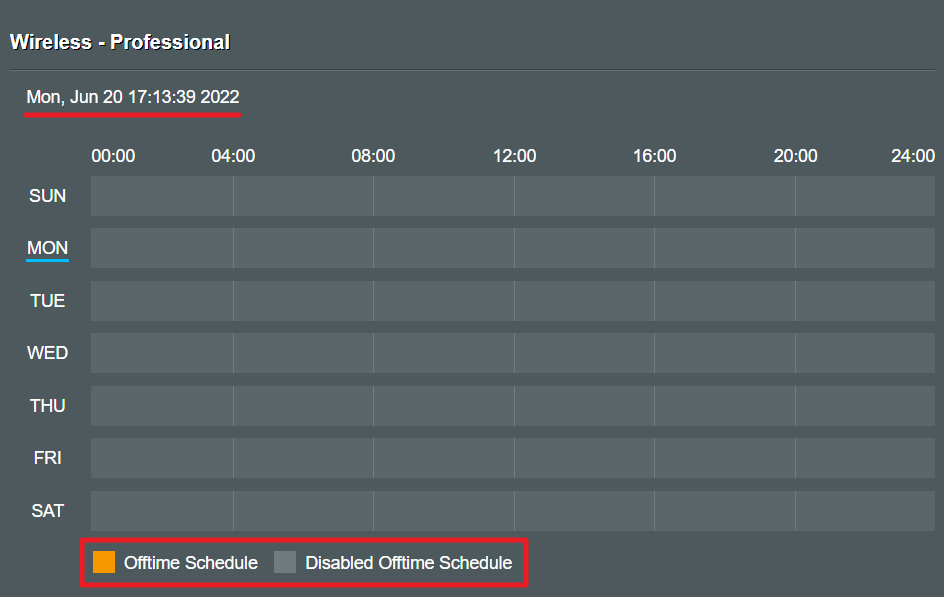
Étape 6. Déplacez le pointeur de la souris sur n'importe quelle période sur l'écran, cliquez dessus pour afficher l'image ci-dessous, puis vous pouvez configurer la période pendant laquelle vous souhaitez désactiver le signal wifi.
Vous trouverez ci-dessous l'exemple de capture d'écran lorsque vous cliquez sur "Lundi", vous pouvez choisir la période de temps pour désactiver le signal wifi.
Si vous souhaitez désactiver le signal Wi-Fi les autres jours, vous pouvez cliquer sur d'autres options et le configurer.
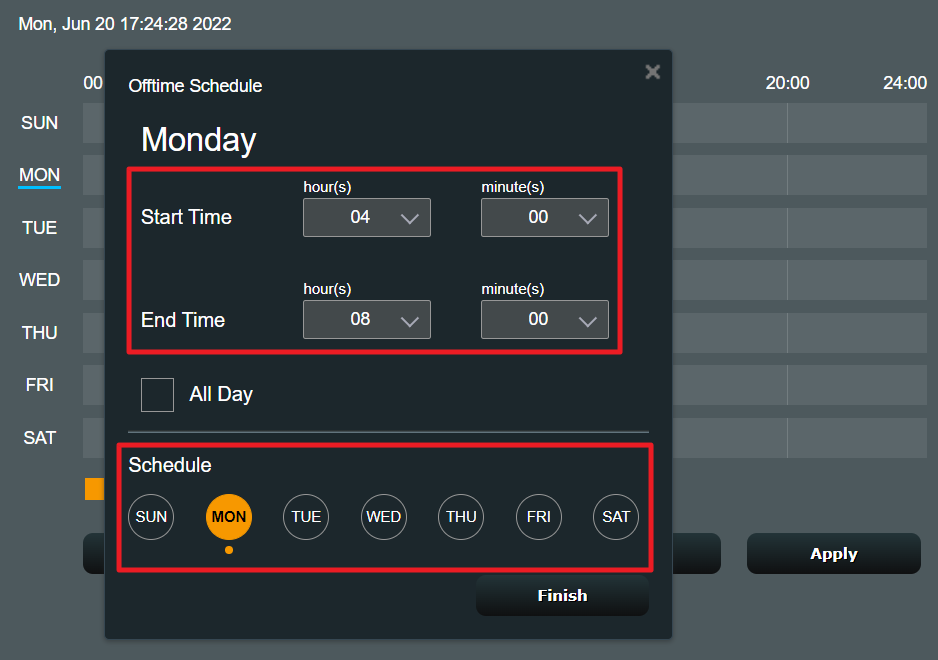
Si vous souhaitez désactiver le Wi-Fi 2,4 G les jours de semaine entre 22 h 15 et 07 h 00, vous devrez alors configurer deux règles d'arrêt du Wi-Fi.
- 00:00-07:00 du lundi. au ven.
- 22:15-00:00 du lun. au ven.
Tout d'abord, vous devez configurer 00:00-07:00 et LUN au VEN, puis cliquez sur [Finish] pour enregistrer le réglage.
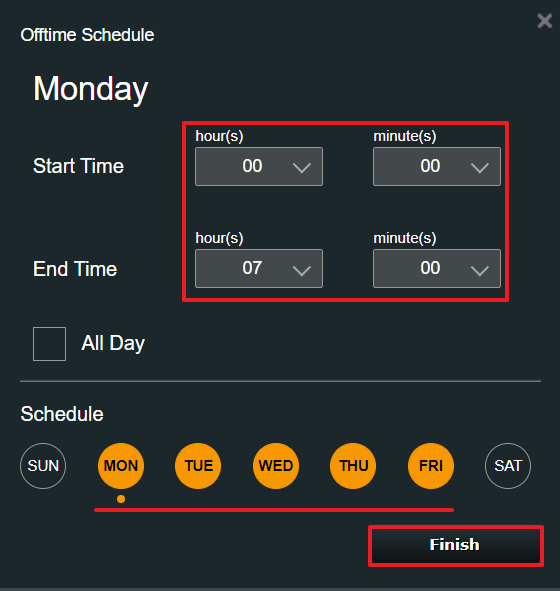
Remarque : L'unité minimale pour cette fonction est "minute". Comme indiqué, les utilisateurs peuvent saisir l'heure désignée dans la colonne des minutes (comme l'image ci-dessous)
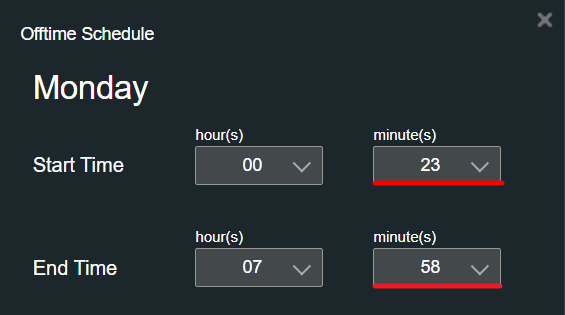
Ou vous pouvez choisir dans la liste déroulante de définir des minutes toutes les 15 minutes.
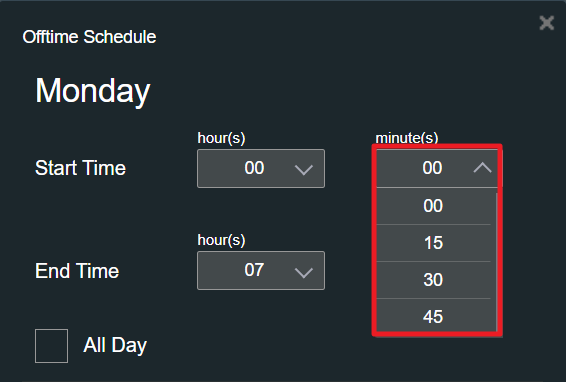
Après avoir défini 00:00 - 07:00 pour désactiver le WiFi, vous verrez l'affichage actuel de l'heure d'arrêt du WiFi comme ci-dessous.
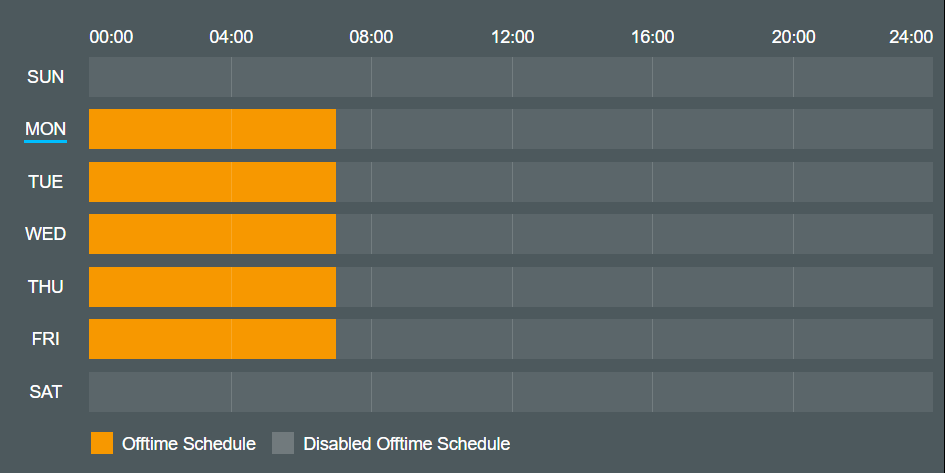
Cliquez à nouveau sur le créneau horaire et il affichera la règle de temps d'arrêt WiFi actuelle que vous avez configurée jusqu'à présent.
Cliquez sur [Ajouter un nouveau temps d'arrêt] pour configurer la prochaine règle de temps d'arrêt.
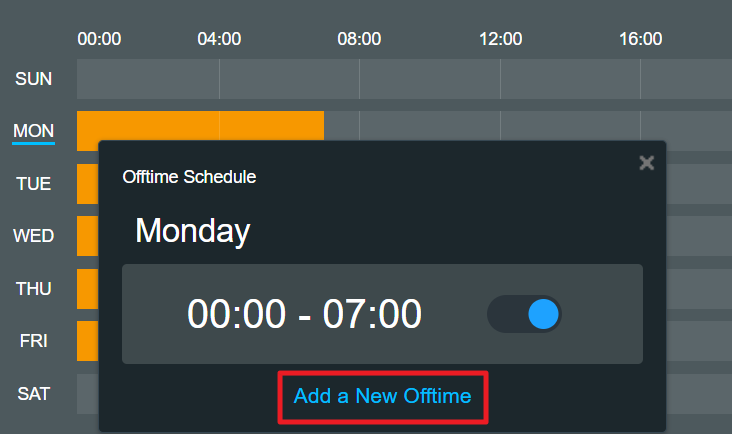
Réglez 22:45 – 24:00 et LUN au VEN, puis cliquez sur [Terminer]
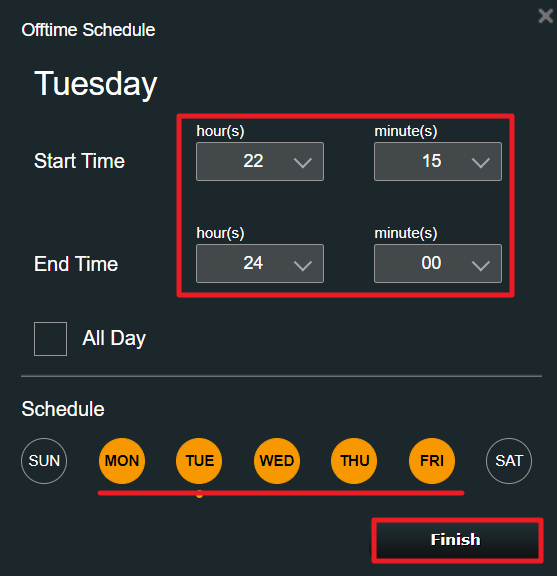
Étape 7. Confirmez si le calendrier d'arrêt du Wi-Fi est configuré correctement, cliquez sur [Appliquer] pour terminer le réglage.
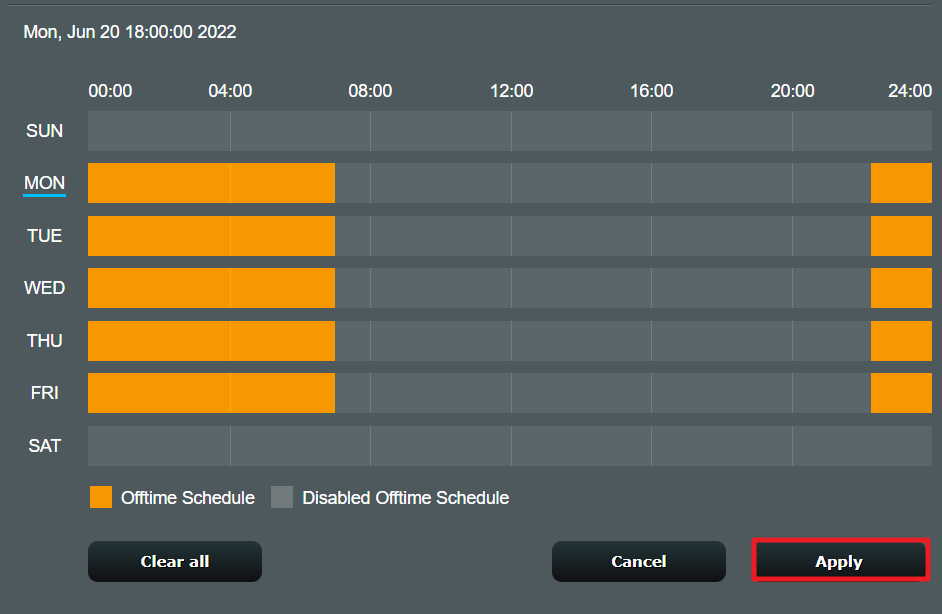
Étape 8. Après avoir appliqué les paramètres, vous serez redirigé vers la page [Professionnel]
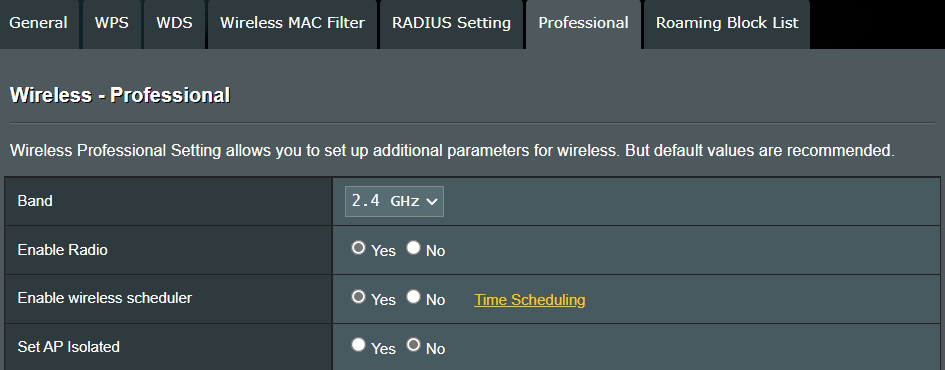
Tirez vers le bas de cette page et cliquez sur [Appliquer] pour terminer le réglage.
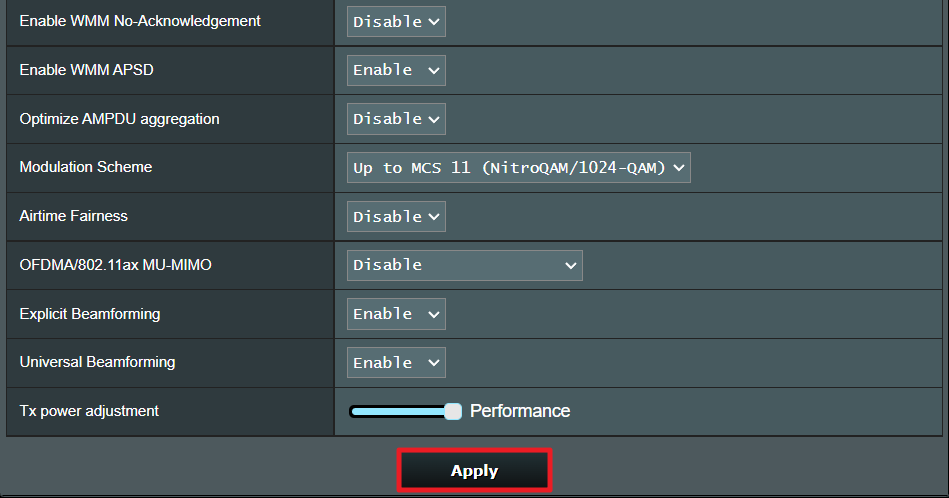
FAQ
1. L'unité minimale dans la fonction WiFi schduler sur mon routeur est "heure" plutôt que "minute", comment puis-je résoudre ce problème ?
Assurez-vous que votre micrologiciel est mis à jour vers la dernière version. Si l'unité minimale reste à "heure" et non "minutes", cela signifie que votre modèle de routeur ne prend en charge que "heure" comme unité minimale.
2. Après avoir activé le planificateur sans fil, puis-je configurer un appareil spécifique incapable d'accéder à Internet sur une période de temps désignée ?
Non, le programmateur sans fil s'applique uniquement à l'activation ou à la désactivation d'un signal Wi-Fi spécifique (2,4 GHz, 5 GHz ou 6 GHz) sur une période de temps désignée. Il ne peut pas limiter les appareils connectés par fil pour accéder à Internet.
Si votre demande est de limiter l'accès à Internet à des appareils spécifiques sur une période de temps désignée, il est recommandé d'utiliser la programmation horaire du contrôle parental.
Pour plus d'informations, veuillez consulter la FAQ associée : [AiProtection] Comment définir le contrôle parental ?
Remarque : La programmation horaire sans fil et la programmation horaire du contrôle parental ne peuvent pas être appliquées en même temps.
3. Pourquoi le signal WiFi ne s'allume-t-il pas ou ne s'éteint-il pas selon les règles que j'ai définies dans le planificateur sans fil ?
1. Assurez-vous que votre routeur est mis à jour avec la dernière version du micrologiciel. Réinitialisez le routeur aux paramètres d'usine par défaut et suivez cette FAQ pour le configurer.
Pour la mise à jour du micrologiciel et la réinitialisation du routeur, veuillez suivre les FAQ ci-dessous pour continuer.
Vous pouvez vous référer à la FAQ ci-dessous pour les paramètres associés.
[Sans fil] Comment mettre à jour le firmware de votre routeur vers la dernière version ? (ASUSWRT)
[Routeur sans fil] Comment réinitialiser le routeur aux paramètres d'usine par défaut ?
2. Assurez-vous que votre routeur peut accéder à Internet et que l'heure système est identique et exacte à votre heure locale.
Veuillez vous référer à cette FAQ pour les paramètres associés : [Administration] Comment configurer la détection de réseau pour vous assurer que le fuseau horaire de votre routeur se synchronise avec le serveur NTP ?
Vous pouvez télécharger les derniers pilotes, logiciels, micrologiciels et manuels d'utilisation dans le ASUS Centre de téléchargement.
Si vous avez besoin de plus d'informations sur le centre de téléchargement ASUS, veuillez vous référer à ce lien.





